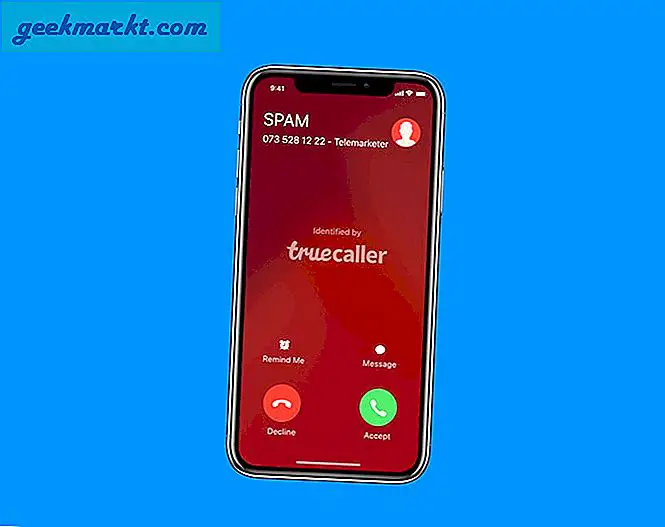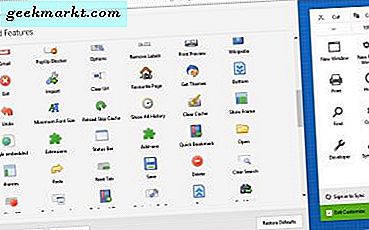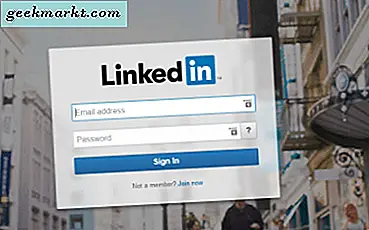Nostalgi er den nye trenden innen teknologi. Fra MKBHD startet med "Retro Tech" til Motorola som ga ut den nye foldbare "Razer", har den sett et comeback. En slik enhet etter min mening som la grunnlaget for tidlige musikkspillere er iPod. Helt ærlig, hvis jeg fremdeles får muligheten til å spille musikk ved å bruke iPods ryddige brukergrensesnitt og en kikhøy 160 GB lagringsplass, kunne jeg høre på musikk i en mannsalder uten å spille det samme sporet igjen (ok, bare tull).
Uansett årsak, kan du få en iPod classic fra en markedsplass, eller hvis du ikke vil ha bryet med å beholde to enheter, følg meg gjennom og bruk telefonen din som din nye iPod. Så hvordan gjør du det?
Spol tilbake
Den kan lastes ned fra Apple app store. Så snart du åpner appen, blir du bedt om å gi tillatelse til å få tilgang til Apple Music, det vil si musikk, video og mediebibliotek.

Du kan enten laste ned et tilpasset grensesnitt eller velge et bilde som skal brukes som kontrollergrensesnitt. Hvis du virkelig ikke vil ha noe av det fancy, kan du holde deg til et veldig grunnleggende grensesnitt, men det vil beseire formålet med å ha telefonen din som en iPod. Når du nå kommer til hovedutseendet, hvis du vil ha iPod-grensesnittet, kan du oppnå det ved å bruke et skinn til grensesnittet.
Skinn
Det er i utgangspunktet den fysiske delen av den originale iPod som er klikkhjulet som brukes til å veksle og velge. Her i appen er huden i utgangspunktet bare en erstatning for det. Du har to alternativer for å laste ned huden som er Twitter og Weibo. Ved å klikke på Twitter blir du omdirigert til en side full av temaer som du kan bruke ved å klikke på bildet og velge “Legg til i bilder”. Så snart du gjør det, vil du igjen motta et spørsmål som sier "Legg til hud fra Photos“. Bare klikk og åpne Bilder og velg bildet du lastet ned. Det erstatter det grunnleggende brukergrensesnittet og legger til et tilpasset klikkhjul i det.

Du kan også velge et vilkårlig bilde fra Bilder, men sjansen er stor for at du sliter med å få alle tastene til å fungere. Som på bildet nedenfor brukte jeg Techwisers bilde som passet bra, men det andre passet ikke helt. Så det er en prøve og prøve for tilpassede bilder, og det fungerer kanskje ikke i alle tilfeller.
Advarsel: Det kan være mulig at appen krasjer, eller at noen nøkler ikke fungerer. Løsningen på dette er å starte appen på nytt. Hvis du fremdeles ikke klarer å omgå det, kan du prøve å velge bare den grunnleggende iPod-skinen slik at tastene fungerer og blir kartlagt automatisk.
Innstillinger
Den beste delen om iPod Classic var muligheten til å bla, det gjorde ikke bare det enklere å utforske musikk, men det var også morsomt å fortsette å spille med klikkhjulet. Så når du aktiverer rullebasert navigasjon i kombinasjon med Haptik-tilbakemeldingen, gir det deg iPod-følelser eller kanskje til og med litt bedre enn det.

Mørk modus er en fast standardfunksjon for apper å ha, og dette har den også. Dessuten at du kan sette spillelisten på repetisjon, velge mellom mange temaer som blått, skoggrønt, magenta osv. Det er et alternativ å lukke den svingete navigasjonen endre huden og til og med dele huden med andre.
Oppsettgrensesnitt
Det er sjanser for at skinnene dine ikke fungerer eller kanskje ikke reagerer når du trykker på tastene, i dette tilfellet justerer du med Oppsettgrensesnitt kan være løsningen. For å være mer tydelig med denne funksjonen, foreslår jeg at du ikke velger tilpasset hud, men holder deg til det bare grensesnittet. Gå til innstillinger og klikk på layoutgrensesnittet.

Når du endrer layoutene, vil du legge merke til hvordan tastene endres på skjermen. Så hver gang du tildeler et nytt tilpasset skinn, kan det å endre layoutet plassere de riktige tastene under huden. For å gi deg et perspektiv ovenfor er forskjellige oppsett du kan velge mellom.
Få tilbakespoling her.
Innpakning
Denne appen er en måte å oppfylle din nostalgi og ja! en god erstatning for din kjedelige musikkspiller. Det er fortsatt under utvikling, og det er mange mangler, som å ikke være i stand til å håndtere temaer, mangler tastetrykk. I tillegg til det kan du bare få tilgang til Apple-musikkspillelisten din nå, noe som for meg er en stor begrensning. Det er også Spotify, men jeg tror ikke det vil være en funksjon jeg kunne bruke når som helst snart. Mer enn noe annet er denne appen ren nostalgi, og det er verdt å prøve. Det er minimalt og gjør hva det står. Så prøv det og kom tilbake for flere artikler om dette fordi det er et emne jeg vet at du gjerne vil lese om.